4. 印刷設定ダイアログについて
4.1. ダイアログの外観
4.1.1. 設定タブ
保存されている設定の設定名一覧と、設定内容の概要を表示します。
この設定タブ上で、設定を新規に作成したり、編集したりするための印刷設定詳細画面を呼び出します。
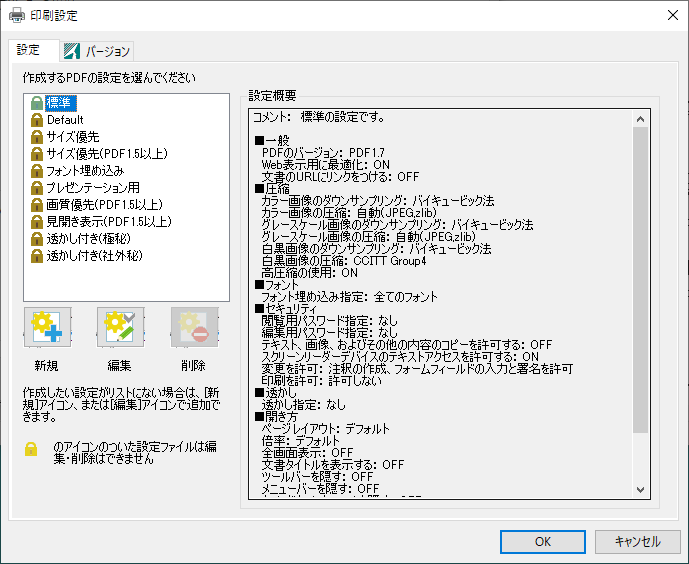
印刷設定‐設定タブ
4.1.2. バージョンタブ
PDF Driverのバージョン情報と、PDF Driverで使用している第三者製ライブラリ著作権情報を表示します。
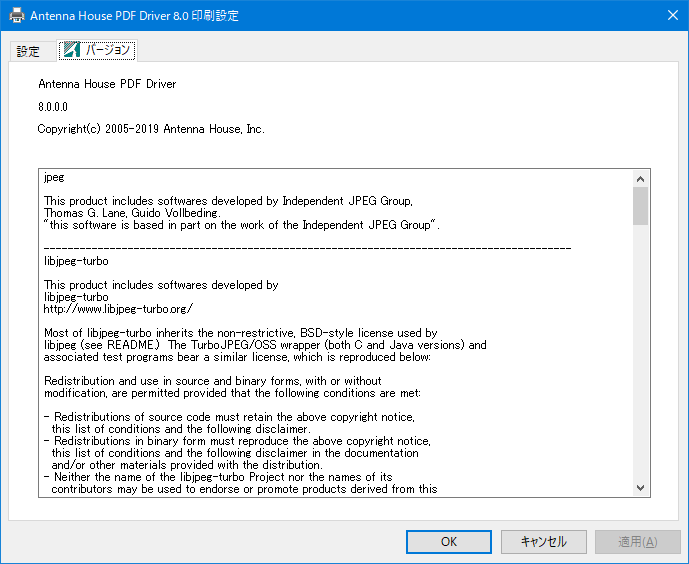
印刷設定‐バージョンタブ
4.2. プリインストールされる設定
PDF Driverのインストール時に、印刷設定を10種類プリインストールします。この設定に対しては編集、削除はできません。
編集、削除ができない設定名の先頭には、 (鍵アイコン)が付きます。の付く設定は、旧バージョン「PDF Driver 6.0」の設定であることを示します。
(鍵アイコン)が付きます。の付く設定は、旧バージョン「PDF Driver 6.0」の設定であることを示します。

|
設定名 |
設定内容 |
|
標準 |
ダウンサンプリングとフォント埋め込みを行いPDF1.7として出力します。 |
|
Default |
個々の画像に対しては、zlib圧縮、JPEG圧縮の双方を試みサイズの小さいものを選択します。このため処理に時間がかかる場合があります。フォント埋め込みは行われません。PDF1.4として出力されます。 |
|
サイズ優先 |
個々の画像についてダウンサンプリングを行った後、zlib圧縮、JPEG圧縮の双方を試みサイズの小さいものを選択します。このため処理に時間がかかる場合があります。フォント埋め込みは行われません。PDF1.4として出力されます。 |
|
サイズ優先 (PDF1.5以上) |
個々の画像についてダウンサンプリングを行った後、zlib圧縮、JPEG2000圧縮の双方を試みサイズの小さいものを選択します。このため処理に時間がかかる場合があります。フォント埋め込みは行われません。PDF1.5として出力されるため、Acrobat/Adobe Reader 6.0以上で表示します。 |
|
フォント埋め込み |
埋め込み可能なすべてのフォントを埋め込みます。他はDefault設定と同じです。 |
|
プレゼンテーション用 |
プレゼンテーション用にAdobe Readerで全画面表示されるPDFを作成します。フォント埋め込みは行われません。PDF1.4として出力されます。 |
|
画質優先 (PDF1.5以上) |
画像の画質を優先します。ファイルサイズが大きくなる場合があります。フォント埋め込みは行われません。PDF1.5として出力されるため、Acrobat/Adobe Reader 6.0以上で表示します。 |
|
見開き表示 (PDF1.5以上) |
2ページ目以降を見開きで表示する設定です。フォント埋め込みは行われません。PDF1.5として出力されるため、Acrobat/Adobe Reader 6.0以上で表示します。 |
|
透かし付き(極秘) |
用紙最前面に赤い文字で「極秘」の表示を付加します。 |
|
透かし付き(社外秘) |
用紙背面に対角線上に青い文字で「社外秘」の表示を付加します。 |
4.3. 印刷設定の新規作成・編集・削除
4.3.1. 新規作成
1) 設定タブ上の設定名一覧で任意の設定名を選択し「新規」ボタンをクリックすると、選択した設定名の設定値を初期値として印刷設定詳細画面が開きます。
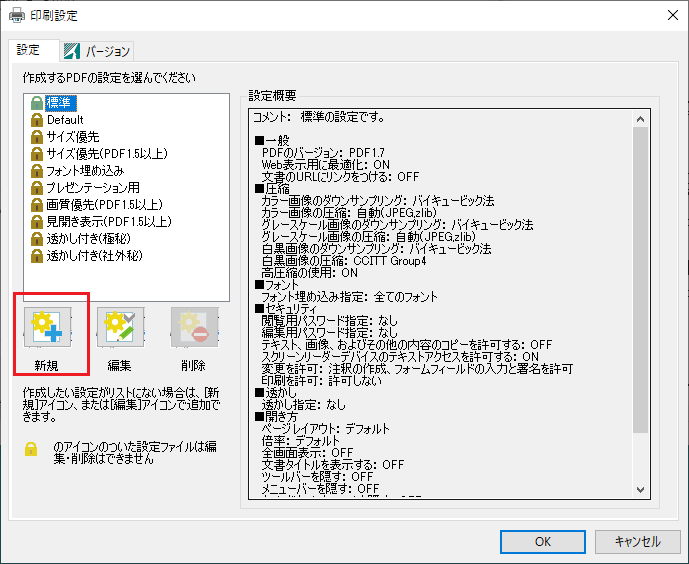
2) 印刷設定詳細画面で設定値を変更し「OK」をクリックします。
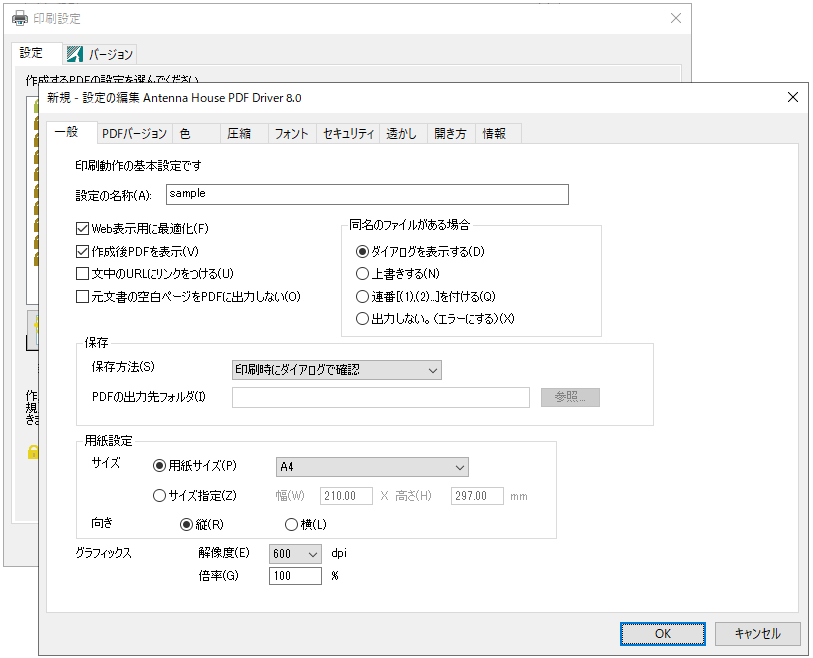
3) 設定名一覧に新規作成した設定が追加されます。
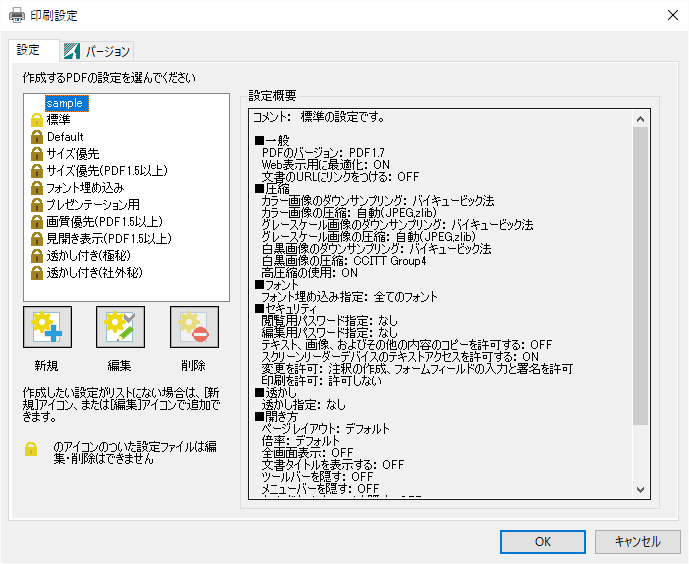
4.3.2. 編集
1) 既存の設定名の設定内容を変更する場合、「設定」タブ上の設定名一覧で設定名を選択し「編集」ボタンをクリックします。
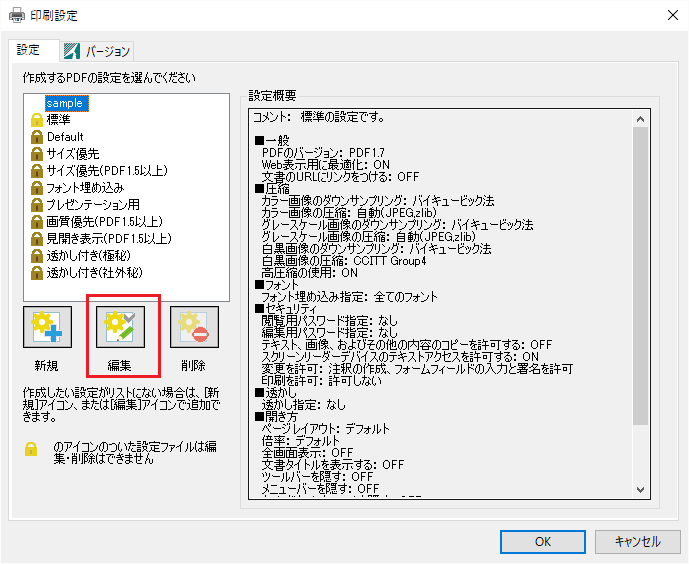
2) 印刷設定詳細画面で設定値を変更し「OK」をクリックすると設定値は上書きされます。
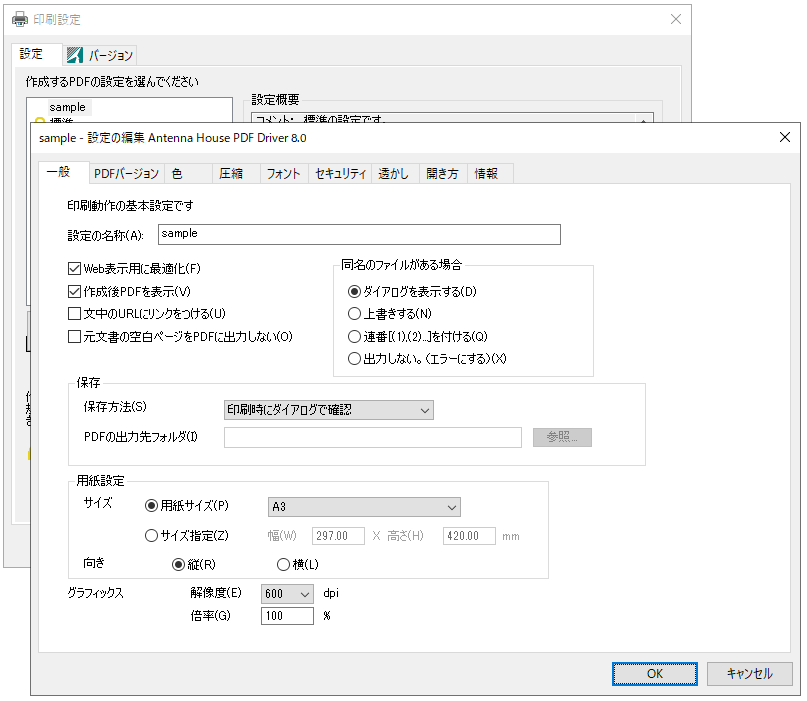
- プリインストールされている設定を編集することはできません。プリインストールされた設定名を選択し「編集」ボタンをクリックした場合は、新規用として印刷設定詳細画面が開きます。
4.3.3. 削除
「設定」タブ上の設定名一覧で削除する設定名を選択し「削除」ボタンをクリックすると、設定名一覧から名称が消去され、印刷設定ファイルが削除されます。
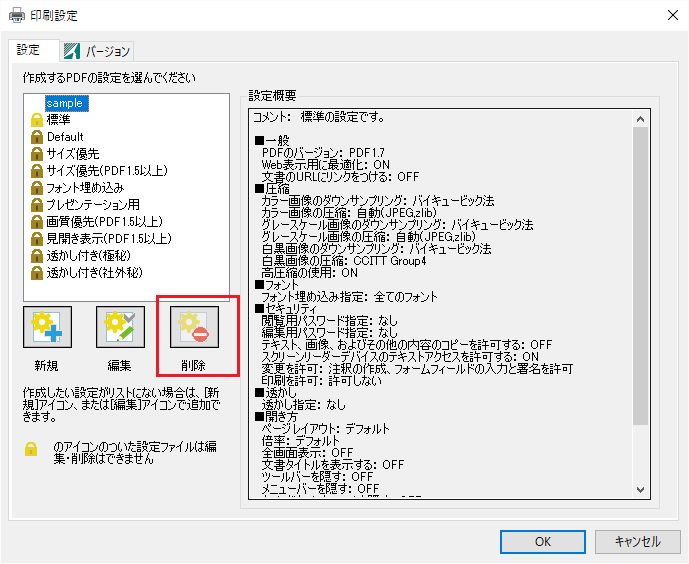
- プリインストールされている設定を削除することはできません。